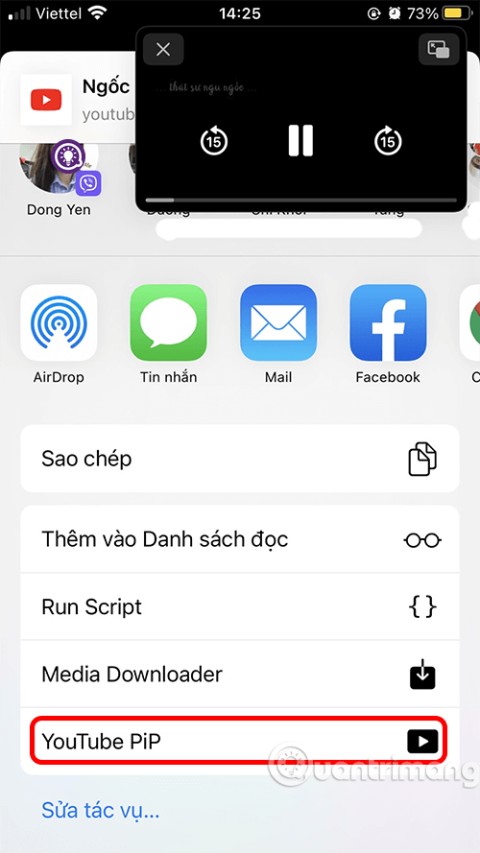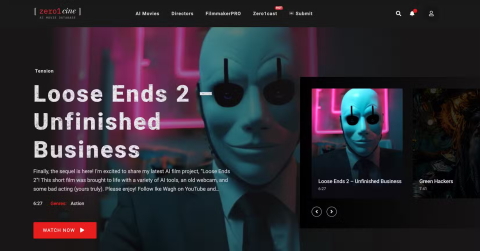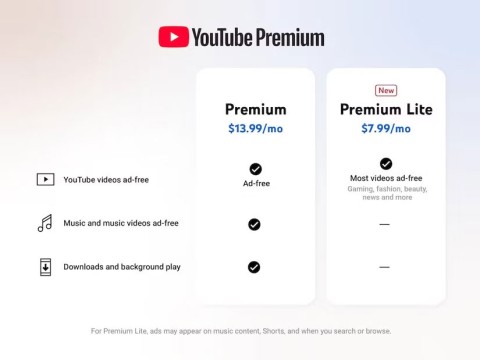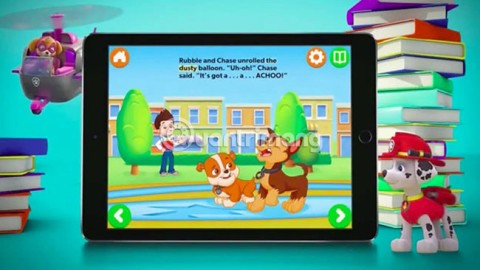YouTube hat Livestream Video offiziell direkt über einen Webbrowser zugelassen, ohne dass zusätzliche Software installiert werden muss. Sie benötigen lediglich einen Computer mit Chrome-Browser und eine Webcam, um Live-Videos jederzeit und überall bequem zu streamen.
YouTube
Derzeit nur von Chrome-Browsern unterstützt, müssen andere Browser möglicherweise eine Weile länger warten. Die Art und Weise, wie YouTube LiveStream-Videos auch recht einfach sind, lädt Sie ein, dem folgenden Artikel von Download.com.vn zu folgen :
Anleitung für Live-Stream YouTube direkt aus dem Chrome- Browser
Schritt 1: Gehen Sie zuerst hierher und klicken Sie dann auf Start , um den Streaming-Videostream einzurichten.
Hinweis: Bei einzelnen Konten fordert YouTube die Überprüfung der Identität über eine Telefonnummer an und wartet dann 24 Stunden, um die Erlaubnis zur Verwendung der Live-Streaming-Funktion zu erteilen. Die YouTube-Kanaladministratoren können sofort gestreamt werden.

Schritt 2: In Kürze wird YouTube um Erlaubnis bitten, das Mikrofon und die Webcam auf Ihrem Computer zu verwenden. Klicken Sie einfach auf Zulassen , um Live-Videos abzuspielen.

Schritt 3: Die Ereignisinformationsoberfläche wird angezeigt. Geben Sie den Titel des Livestreams ein, wählen Sie den öffentlichen Modus für viele Zuschauer aus, oder nur wenige Personen können den Link sehen. Klicken Sie auf Andere Optionen , um einige andere Parameter festzulegen.

Schritt 4: Fügen Sie eine Beschreibung für das Live Stream-Video hinzu, passen Sie die Webcam und das Mikrofon an. Und die erweiterten Einstellungen ermöglichen es den Zuschauern, Altersgrenzen zu kommentieren. Klicken Sie nach dem Anpassen auf Weiter.

Schritt 5: Jetzt wird Vorschau des Live-Ereignisses angezeigt . Wenn dies in Ordnung ist, klicken Sie auf Live.

Schritt 6: Wenn Sie den Live-Stream stoppen möchten, klicken Sie auf Ende des Live-Streams.

Schritt 7: Sofort wird eine Meldung angezeigt, in der Sie gefragt werden, ob Sie den Stream wirklich beenden möchten. Wenn ja, drücken Sie Fertig stellen , andernfalls Nein.

Schritt 9: Der Videostream ist abgeschlossen. Hier werden die Aufnahmezeit, die Gesamtanzeigezeit und die durchschnittliche Anzeigezeit aufgeführt, damit Sie sie bequem ansehen können. Klicken Sie auf die blaue Schaltfläche Fertig stellen , um den Livestream-Vorgang zu beenden.

Schritt 10: Video nachdem Livestream in Events ist , können Sie hier bearbeiten und nachverfolgen.

Video-Tutorial von Livestream YouTube direkt über den Webbrowser
Mit nur wenigen einfachen Schritten können Sie Videos direkt von YouTube streamen, ohne zusätzliche Software zu installieren! Zu groß ist es nicht?
Ich wünsche Ihnen eine erfolgreiche Umsetzung!